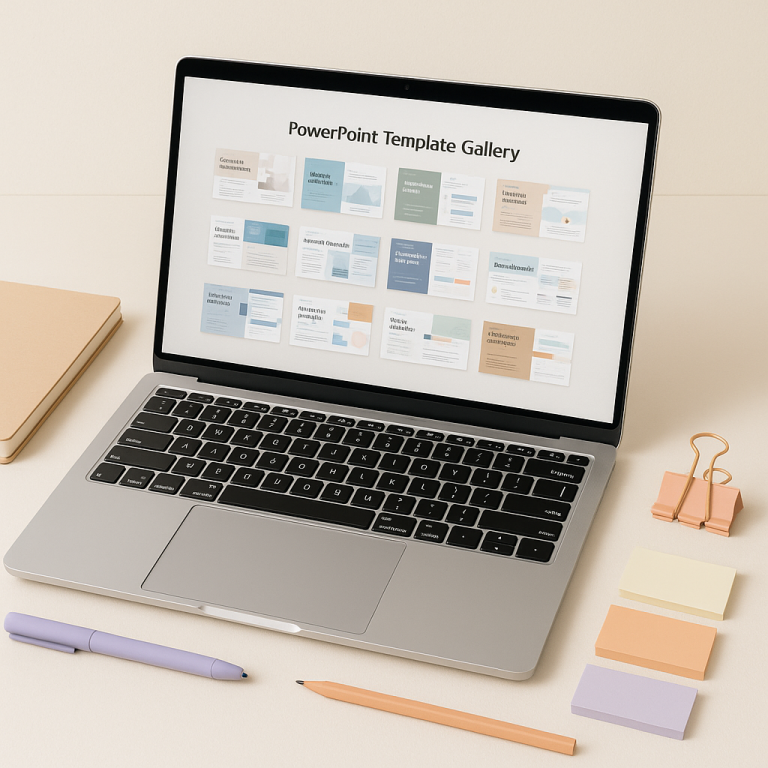Tips Desain PowerPoint untuk Pemula: Panduan Lengkap Agar Slide Lebih Menarik, Rapi, dan Profesional
Membuat presentasi yang menarik bukan hanya soal isi, tetapi juga bagaimana kamu menyajikannya. PowerPoint adalah tools yang paling banyak digunakan di sekolah, kampus, kantor, hingga bisnis. Namun sayangnya, banyak presentasi terlihat membosankan, penuh teks, warna yang tidak selaras, dan gambar yang tidak relevan.
Padahal, dengan memahami tips desain PowerPoint untuk pemula, kamu bisa membuat slide yang rapi dan profesional meskipun hanya memakai fitur dasar. Yang penting bukan kemampuan desain yang rumit, tetapi memahami prinsip visual sederhana.
Percaya atau tidak, presentasi yang bagus bisa meningkatkan perhatian audiens hingga 70%. Untuk itu, mari kita bahas tips lengkapnya dari dasar sampai trik penting yang jarang orang tahu.
Butuh template siap pakai? Download Template PowerPoint Gratis untuk Mahasiswa kami.
1. Tips Desain PowerPoint untuk Pemula yang Harus Diketahui Sejak Awal
Sebelum masuk ke detail teknis, kamu perlu memahami beberapa prinsip dasar. Inilah fondasi yang harus dikuasai semua pemula.
1.1 Tips Desain PowerPoint untuk Pemula: Mulai dari Satu Konsep Tema
Slide yang rapi selalu memiliki tema yang konsisten.
Yang harus diatur sejak awal:
- warna dasar,
- jenis font,
- ukuran font,
- style gambar,
- layout berulang.
Hindari mengganti warna, font, dan gaya gambar di setiap slide. Konsistensi membuat presentasi terlihat profesional.
1.2 Tips Desain PowerPoint untuk Pemula: Gunakan Rule of Thirds
Rule of thirds adalah membagi slide menjadi 9 bagian (3x3). Letakkan elemen penting pada garis atau titik pertemuan. Ini membuat slide lebih seimbang secara visual.
1.3 Tips Desain PowerPoint untuk Pemula: Jangan Penuhi Slide dengan Teks
Ingat prinsip ini:
“Slide untuk audiens, penjelasan dari kamu.”
Gunakan bullet points, bukan paragraf panjang.
2. Tips Desain PowerPoint untuk Pemula dalam Memilih Warna
Warna adalah elemen visual paling penting karena mempengaruhi mood audiens.
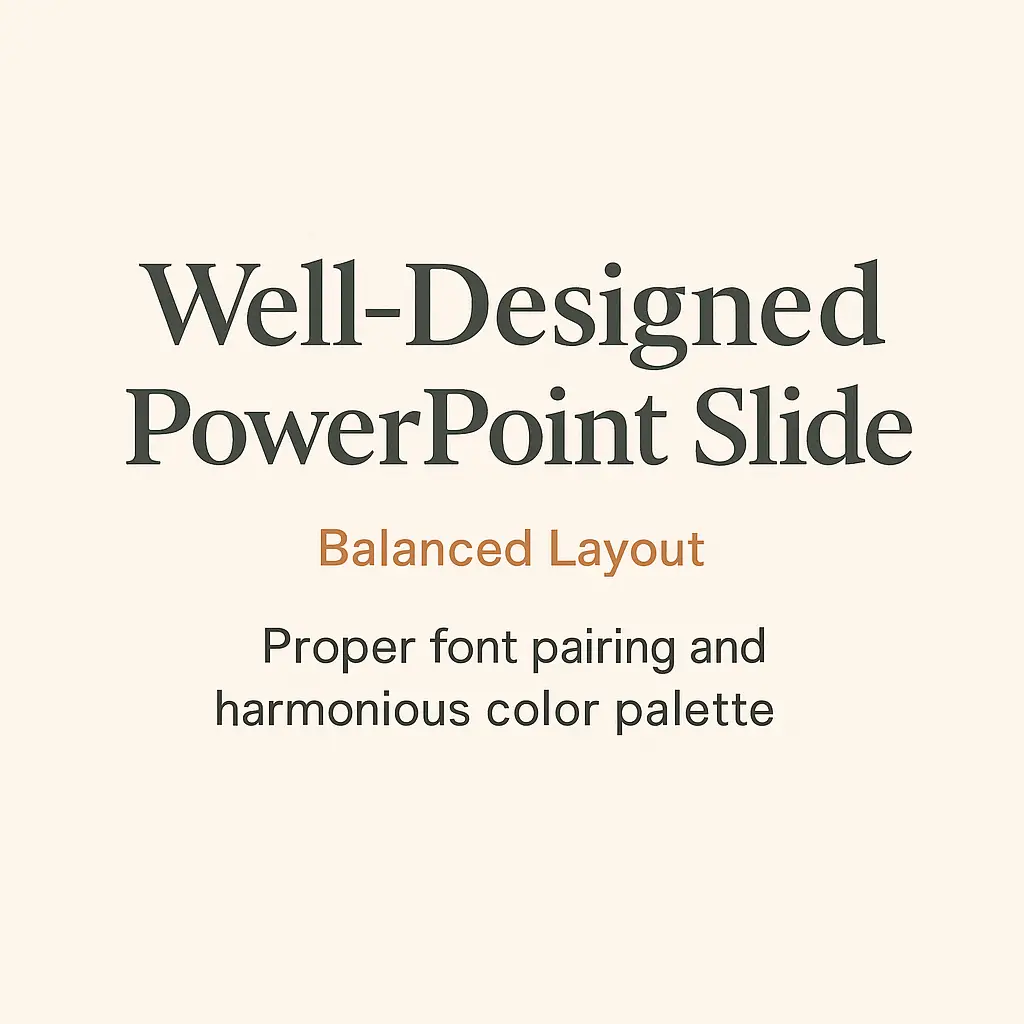
Tips desain PowerPoint untuk pemula dengan contoh kombinasi warna
dan font profesional dalam presentasi.
2.1 Tips Desain PowerPoint untuk Pemula: Gunakan Color Palette Sederhana
Pakai rumus:
- 1 warna utama
- 1 warna pendukung
- 1 warna aksen
Jangan gunakan lebih dari 3 warna utama karena membuat slide terlihat berantakan.
Pelajari lebih lanjut cara memilih warna yang harmonis dari Panduan Memilih Warna untuk Desain.
2.2 Tips Desain PowerPoint untuk Pemula: Pilih Warna dengan Kontras yang Tepat
Pastikan teks terbaca dengan jelas.
Contoh kombinasi tepat:
- Hitam – Putih
- Navy – Putih
- Cokelat tua – Cream
Kombinasi salah:
- Merah – Hijau
- Kuning – Putih
- Pink – Orange
2.3 Tips Desain PowerPoint untuk Pemula: Gunakan Warna Netral untuk Background
Background terbaik:
- putih,
- abu muda,
- beige,
- cream,
- navy soft.
Warna netral membuat teks lebih jelas dan terlihat profesional.
3. Tips Desain PowerPoint untuk Pemula dalam Memilih Font
Font menentukan kesan presentasi. Salah memilih font bisa membuat presentasi sulit dibaca.
3.1 Tips Desain PowerPoint untuk Pemula: Gunakan Font Profesional
Rekomendasi font:
- Montserrat
- Poppins
- Calibri
- Lato
- Helvetica
- Playfair Display (untuk judul elegan)
Hindari font seperti:
- Comic Sans,
- Curlz MT,
- Jokerman,
karena terlihat tidak profesional.
3.2 Tips Desain PowerPoint untuk Pemula: Jangan Gunakan Banyak Font
Gunakan maksimal:
- 1 font untuk judul,
- 1 font untuk isi.
Lebih dari itu membuat slide tidak konsisten.
3.3 Tips Desain PowerPoint untuk Pemula: Jaga Ukuran Font
Standar ukuran ideal:
- Judul: 40–60 pt
- Subjudul: 28–32 pt
- Isi teks: 20–28 pt
Slide dengan font terlalu kecil membuat audiens sulit membaca.
4. Tips Desain PowerPoint untuk Pemula dalam Menyusun Layout
Layout yang baik membuat slide terlihat rapi dan mudah dipahami.
4.1 Tips Desain PowerPoint untuk Pemula: Gunakan Grid atau Guides
PowerPoint punya fitur gridlines dan guides. Aktifkan untuk merapikan objek.
Letakkan teks dan gambar secara sejajar agar tidak terlihat acak.
4.2 Tips Desain PowerPoint untuk Pemula: Beri Ruang Kosong (White Space)
Space kosong bukan kesalahan.
Justru membuat slide:
- lebih elegan,
- tidak sesak,
- mudah dipahami audiens.
4.3 Tips Desain PowerPoint untuk Pemula: Jangan Menggabungkan Banyak Elemen dalam Satu Slide
Agar clean:
- 1 judul,
- 1 ilustrasi/ikon,
- 3–5 poin saja.
5. Tips Desain PowerPoint untuk Pemula Menggunakan Gambar & Ikon
Visual adalah nyawa desain presentasi.
5.1 Tips Desain PowerPoint untuk Pemula: Gunakan Gambar Berkualitas Tinggi
Jangan gunakan gambar pecah atau buram.
Carilah gambar dengan resolusi tinggi (HD).
5.2 Tips Desain PowerPoint untuk Pemula: Pilih Ikon dengan Gaya Konsisten
Jika ikon bergaya outline, semua ikon harus outline.
Jika solid, gunakan semua solid.
5.3 Tips Desain PowerPoint untuk Pemula: Hindari Foto Watermark
Watermark mengurangi profesionalitas presentasi.
6. Tips Desain PowerPoint untuk Pemula dalam Animasi & Transisi
Animasi bisa meningkatkan kualitas presentasi, asal digunakan dengan tepat.
6.1 Tips Desain PowerPoint untuk Pemula: Gunakan Animasi Minimal
Rekomendasi animasi profesional:
- Fade
- Wipe
- Appear
Hindari animasi berlebihan seperti:
- Bounce,
- Swivel,
- Random Bars.
6.2 Tips Desain PowerPoint untuk Pemula: Transisi Harus Konsisten
Gunakan 1 jenis transisi untuk semua slide.
7. Tips Desain PowerPoint untuk Pemula dalam Membuat Slide Judul yang Kuat
Slide judul adalah wajah presentasi.
Rekomendasi desain:
- background netral,
- judul besar,
- subjudul kecil,
- 1 ikon atau gambar simple.
8. Contoh Layout Slide Berdasarkan Tips Desain PowerPoint untuk Pemula
Berikut contoh layout yang mudah dibuat pemula:
Layout 1 – Judul + Ilustrasi
- Judul besar (40–50 pt)
- Ilustrasi di kanan
- 2–3 poin singkat
Layout 2 – Tiga Kolom Ikon
- Judul
- 3 ikon sejajar
- 1 kalimat ringkas per ikon
Layout 3 – Visual Utama + Quote
- Foto full
- Overlay warna soft
- Quote singkat
9. Kesalahan Umum yang Sering Dilakukan Pemula dalam Desain PowerPoint
- terlalu banyak teks,
- warna tidak selaras,
- font terlalu kecil,
- gambar pecah,
- animasi berlebihan,
- tidak konsisten layout,
- elemen tidak sejajar.
10. Cara Memperbaiki Slide PowerPoint yang Tidak Menarik
- kecilkan jumlah teks,
- perbaiki kontras warna,
- ganti font ke yang profesional,
- susun ulang layout dengan grid,
- buang dekorasi berlebihan.
11. Penutup: Tips Desain PowerPoint untuk Pemula yang Mudah Dipraktikkan
Jika kamu mengikuti tips desain PowerPoint untuk pemula di artikel ini, slide presentasimu akan jauh lebih menarik, rapi, dan profesional. Tidak perlu skill desain tinggi—cukup memahami prinsip dasar warna, font, layout, dan visual.